Jak vytvořit domácí síť ve Windows
Sponzorované odkazy
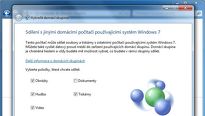
Ještě před několika roky byl obvyklý jeden počítač v domácnosti. S klesající cenou elektroniky je dnes běžné, že svůj počítač má téměř každý člen domácnosti. Často tak vznikne potřeba něco nasdílet ostatním, například nějaký film či fotografie. Běhat po domě s flashkou, která nemusí zcela kapacitně postačovat, není nic příjemného. Daleko příjemnější je mít postavenou přinejmenším 100Mbit síť a soubory pohodlně sdílet v domácí síti. Stavbu a technickou realizaci přeskočíme a podíváme se, jak propojit jednotlivé počítače nezávisle na operačním systému do sítě Windows.
Třeba se vám bude zdát můj případ povědomý. V rodinném domě máme pět aktivních počítačů (celkem ale osm). Přenášet mezi počítači rozsáhlá data v řádu GB není nic pohodlného. Pokud máte však všechny počítače v domácí síti, nemusíte ani vstávat ze židle.
Co k tomu potřebujete?
Rozhodně je potřeba mít počítače připojení na stejné LAN síti. To znamená nejlépe na jednom rozbočovači (switchi) či směrovači (routeru). Tedy v mém případě máme do domu zavedenou jednu přípojku, která je posléze z jednoho routeru rozvětvená do všech pater. Počítače za jedním směrovačem se posléze vzájemně vidí, kdežto z venku vidět nejsou – lokální síť. To by neměl být problém, protože snad v každém bytě, do kterého jsem poslední dobou přišel něco instalovat, už běžel alespoň router od ISP.
Propojení pouze počítačů s Windows 7
Nejjednodušší případ, který může nastat. Windows 7 přichází s tzv. domácí skupinou, která slouží pro ještě snadnější a rychlejší vytvoření domácí sítě. Vytvoření této sítě je zcela triviální.
 Kontrola nastavení umístění v síti
Kontrola nastavení umístění v sítiOtevřete jeden z počítačů, který si vyberete jako hlavní. Ten vytvoří domácí skupinu a bude považován za takový velitelský. Síťové umístění je třeba mít nastavené na Doma. Zkontrolujte v >> Ovládací panely > Síť a Internet > Centrum síťových připojení a sdílení <<.
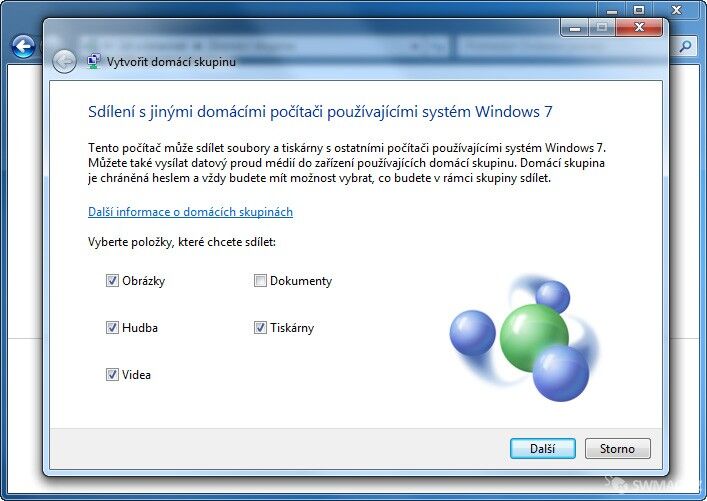 Nastavení defaultně sdílených složek
Nastavení defaultně sdílených složekOtevřete >> Ovládací panely > Síť a Internet > Domácí skupina <<. Systém prohledá síť a nabídne vytvoření domácí skupiny. Nyní stačí skupinu vytvořit, zvolit položky, které mají být defaultně sdílené, a zapsat si heslo. Jakmile na ostatních počítačích otevřete totéž nastavení, systém detekuje již vytvořenou síť a vyzve k zadání hesla.
Výhodou domácí skupiny je, že při připojování k ostatním členským počítačům není nutné zadávat přístupová hesla. U připojování ke starším operačním systémům tomu tak není, viz níže.
Propojení Windows 7 s Windows XP
Pravděpodobné je, že v domácnosti je ještě jeden postarší počítač s Windows XP. I ten lze připojit do sítě. Nejdůležitější je, aby všechny počítače byly ve stejné pracovní skupině. Zkontrolujte tedy jméno vaší pracovní skupiny, popřípadě změňte jméno pracovní skupiny připojovaného počítače na totožné s ostatními počítači v síti (typicky WORKGROUP).
 Název pracovní skupiny
Název pracovní skupinyPokud připojujete Windows XP, jméno pracovní skupiny zadáváte v průvodci vytvoření sítě. Jestliže ale připojujete Windows 7, jméno pracovní skupiny změníte v >> Ovládací panely > Systém a zabezpečení > Systém > Upřesnit nastavení systému > Název počítače > Změnit… <<. U Windows XP je cesta obdobná.
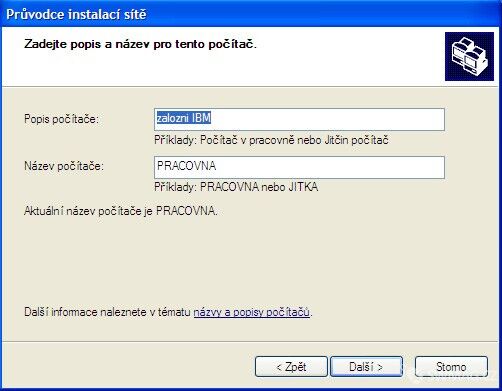 Instalace sítě na Windows XP
Instalace sítě na Windows XPPro připojení Windows XP k síti, spusťte Průvodce instalací sítě v >> Ovládací panely > Připojení k síti a Internetu <<. Zde vyplňte správné jméno pracovní skupiny. Po úspěšném dokončení průvodce restartujte počítač. Hotovo, počítače by se nyní měly vzájemně vidět.
Pro Windows 7 otevřete průzkumník a v nabídce po levé straně klikněte na Síť. Zobrazí se všechna připojená zařízení. Pro Windows XP otevřete >> Tento počítač > Místa v síti > Zobrazit počítače ve skupině <<. Zobrazí se všechna připojená zařízení.
Pokud máte váš uživatelský účet ve Windows chráněn heslem, budete při připojování z jiného zařízení vyzváni k zadání tohoto hesla a jména uživatelského účtu. Doporučuji tedy při instalaci počítače nevolit krkolomná uživatelská jména typu „Jeníček 007". Přiděláte si akorát problémy s diakritikou a mezerami.
Potencionální problémy
Jak sdílet soubor? Klikněte pravým tlačítkem a pod nabídkou Sdílet zvolte s kým. Obdobně lze sdílet celý diskový oddíl. Pro zápis je třeba v nastavení oprávnění sdílení nastavit i právo měnit/zapisovat.
Při změně hesla domácí skupiny vybíhala chyba Windows. Stačilo nastavit Internet Explorer jako výchozí prohlížeč. Dnes už je snad chyba odstraněna.
Pokud používáte jiný firewall, než Windows, zkontrolujte, zda je povolené sdílení souborů a tiskáren. Většina dnešních firewallů už s tím počítá a ptá se uživatele, jak chce nastavit profil.
Pokud nefunguje komunikace z Windows 7 na XP, nebo naopak, pravděpodobně je nějaké nastavení zapříčiněné aktivitou některé z aplikací chybné. Doporučuji nastavovat síť na čistě nainstalovaných počítačích a posléze vytvořit zálohu.
Počítač vám signalizuje, že již nějaká domácí síť existuje. Zřejmě jste připojeni na rozbočovači s více lidmi a ne pouze ve své LAN. Někdo si totiž už vytvořil domácí síť pod zvolenou pracovní skupinou. Změňte název pracovní skupiny a pokus opakujte.
Malá rychlost přenosu? Jestliže vám nevyhovuje malá rychlost přenosu dat, spíše než do rychlejšího routeru (1Gb/s) za tisíce korun investujte do rychlejšího switche 1Gb/s za pár stovek, ten připojte za router a až do něj pak ostatní počítače.
Počítače za vnořeným routerem se vzájemně nevidí. Jde o to, že cokoliv za routerem se tváří jako jeden počítač. Pokud byste chtěli vnořené počítače vynořit, je třeba je vyřadit z vnořené lokální sítě do té vnější (vynořené) a to pomocí DMZ (demilitarizovaná zóna) v nastavení routeru.
Propojení s Windows Vista? Visty jsem z návodu vynechal, poněvadž jsou již téměř nepoužívané. Přesto na vše vám odpoví následující video Microsoftu .
Článek Jak vytvořit domácí síť ve Windows byl publikován 4. dubna 2012 v 05.00 v rubrice Technologie. Autorem článku je Milan Herbig. Pro diskusi slouží komentáře (0).
Podobné články
- Optimalizace Windows 7 - Programy pro optimalizaci a ladění Windows 7 17.03.2011 00.00
- Ultimate Windows tweaker 17.12.2008 06.00
- Wine - konec windows 05.05.2009 06.45
- Windows 7 - první dojmy z betaverze! 01.03.2009 06.00
- Windows 8 a rozhraní Metro 30.07.2012 05.00
Top 10
- Nejlepší online překladače vět a textů na internetu
- Kontrola pravopisu - Jak účinně opravovat texty?
- Překladače vět - výběr nejlepších freeware překladačů
- Karaoke - Texty písní ke stažení zdarma
- Internetová stránka Navratdoreality.cz
- Prožijte léto s pánskými botami z Robelshoes
- MP3s.Nadruhou.net
- Těžba kryptoměn je šikovný způsob, jak si vydělat zajímavé peníze
- Držte krok s dobou: Jaké (ne)výhody přináší digitalizace dokumentů?
- Vybavte se na zimu s obuví Robel
Tagy
navradoreality překladač, translator převod Komunismus idos spolužáci, komunikace karaoke Google music pravopis
Doporučujeme
Máte tiskárnu? Ať již jste firma či spotřebitel, vyzkoušejte naše tonery ve slevě. Tonery a náplně do tiskáren HP máme za bezkonkurenční ceny.
